win7电脑屏保图片怎么设置 win7电脑屏保图片在哪里设置
更新时间:2023-10-23 09:41:14作者:xinxin
我们在使用win7系统的过程中,如果用户需要离开电脑一段时间而不选择关机时,可以进入屏保模式来保护,当然我们也可以通过设置win7系统的屏保图片来提醒他人,不过有些用户可能还不清楚win7电脑屏保图片在哪里设置,对于这个问题小编在这就来教大家win7电脑屏保图片怎么设置,以供大家参考。
推荐下载:win7极度精简版
具体方法:
1、在电脑桌面上按鼠标右键,打开一个快捷菜单;
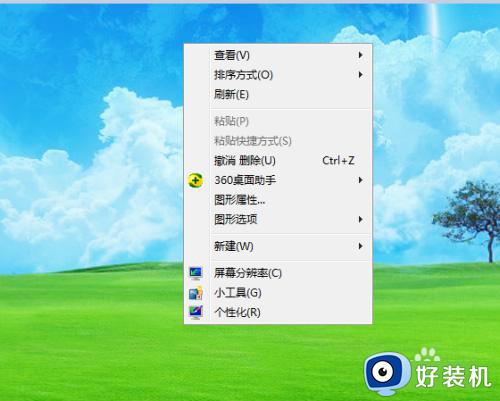
2、在快捷菜单中点击个性化;
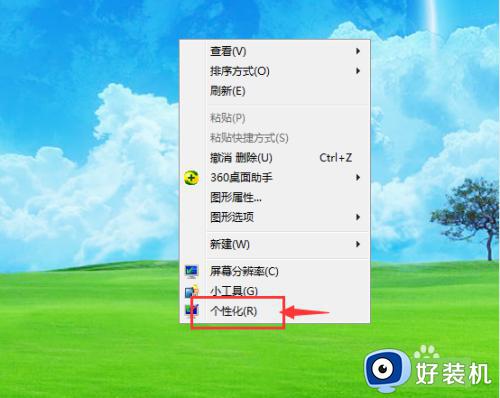
3、找到屏幕保护程序,目前显示的是无,说明没有给电脑设置屏保;
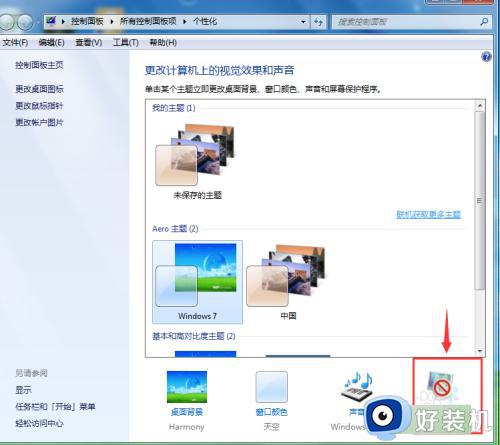
4、点击屏幕保护程序右边的小三角形;
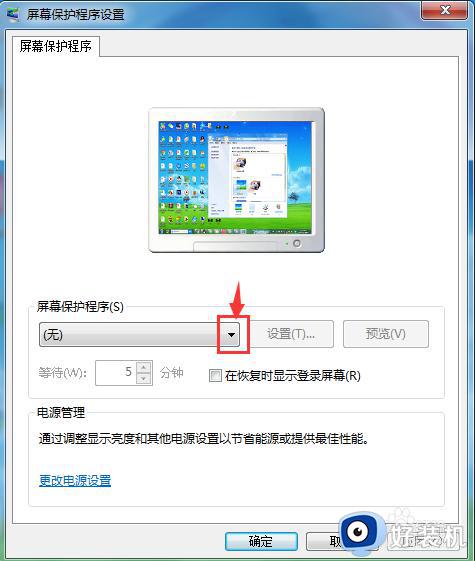
5、选择自己需要的壁纸样式,如彩带;
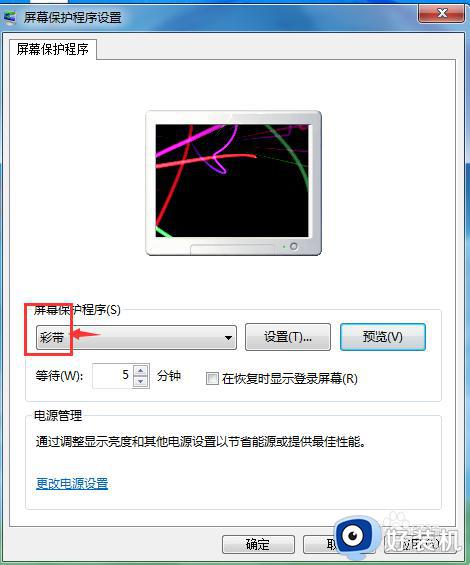
6、可以在预览窗口中看到彩带壁纸的效果;
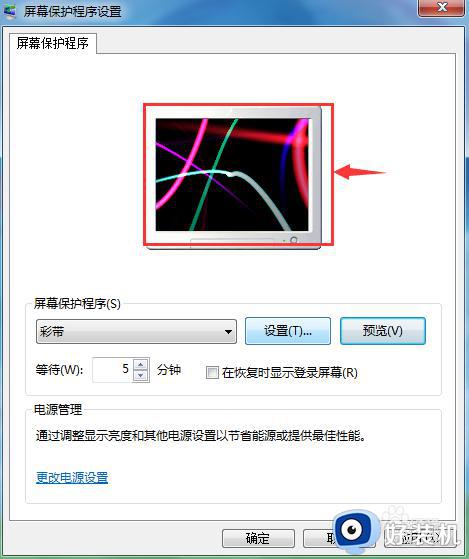
7、点击应用,保存设置,我们就设置好了锁屏壁纸。
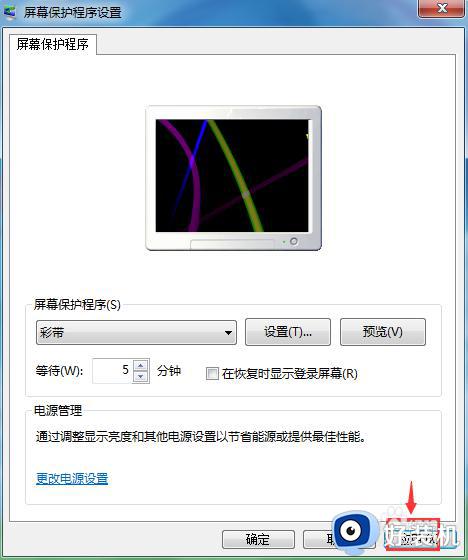
本文就是小编给大家介绍的win7电脑屏保图片怎么设置所有步骤了,还有不懂得用户就可以根据小编的方法来操作吧,希望本文能够对大家有所帮助。
win7电脑屏保图片怎么设置 win7电脑屏保图片在哪里设置相关教程
- win7电脑截屏的图片保存在哪里 win7电脑截图保存在哪个文件夹
- win7截屏保存在哪里 win7截屏文件夹在哪里
- w7系统屏保在哪里关闭 w7系统屏保怎么设置关闭
- win7背景图片在哪里 win7桌面壁纸文件夹怎么打开
- win7背景图片在哪里设置 win7系统桌面图片怎么修改
- win7怎么关闭屏保 win7怎么取消屏保
- win7看图片缩略图怎么显示 win7图片显示缩略图设置方法
- win7锁屏界面更换图片的方法 Win7电脑锁屏壁纸怎么更换
- win7屏保在哪里设置 win7系统设置屏保程序的方法
- win7电脑桌面怎么换壁纸的图片 win7电脑换壁纸在哪里设置
- win7访问win10共享文件没有权限怎么回事 win7访问不了win10的共享文件夹无权限如何处理
- win7发现不了局域网内打印机怎么办 win7搜索不到局域网打印机如何解决
- win7访问win10打印机出现禁用当前帐号如何处理
- win7发送到桌面不见了怎么回事 win7右键没有发送到桌面快捷方式如何解决
- win7电脑怎么用安全模式恢复出厂设置 win7安全模式下恢复出厂设置的方法
- win7电脑怎么用数据线连接手机网络 win7电脑数据线连接手机上网如何操作
win7教程推荐
- 1 win7每次重启都自动还原怎么办 win7电脑每次开机都自动还原解决方法
- 2 win7重置网络的步骤 win7怎么重置电脑网络
- 3 win7没有1920x1080分辨率怎么添加 win7屏幕分辨率没有1920x1080处理方法
- 4 win7无法验证此设备所需的驱动程序的数字签名处理方法
- 5 win7设置自动开机脚本教程 win7电脑怎么设置每天自动开机脚本
- 6 win7系统设置存储在哪里 win7系统怎么设置存储路径
- 7 win7系统迁移到固态硬盘后无法启动怎么解决
- 8 win7电脑共享打印机后不能打印怎么回事 win7打印机已共享但无法打印如何解决
- 9 win7系统摄像头无法捕捉画面怎么办 win7摄像头停止捕捉画面解决方法
- 10 win7电脑的打印机删除了还是在怎么回事 win7系统删除打印机后刷新又出现如何解决
